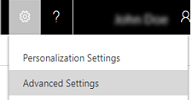建立存取團隊範本,並將其新增至實體表單
團隊範本可用於自動建立的存取團隊啟用之實體。 在團隊範本,必須指定實體類型和實體記錄的存取權限。 例如,您可以建立客戶實體的團隊範本,以及指定當團隊自動建立時,授與團隊成員的客戶記錄讀取、寫入和共用存取權限。 在建立團隊範本後,您必須自訂實體主要表單以包含新團隊範本。 在發行自訂之後,存取團隊範本會以清單形式新增在指定實體的所有記錄表單中。 例如,您為客戶實體建立名為「銷售團隊」的團隊範本。 在所有客戶記錄表單,會顯示名稱為「銷售團隊」的清單。 使用此清單,您可以新增或移除團隊成員。
針對存取團隊啟用實體
請確保您擁有系統管理員資訊安全角色或相等的權限。
移至設定>自訂。
在自訂視窗中,選擇自訂系統。
在導覽窗格中,展開實體,然後選擇要在團隊範本使用的實體。
在實體定義表單,在通訊與共同作業區段中,選取存取團隊核取方塊。
在動作工具列上,選擇儲存。
建立團隊範本
移至設定>安全性。
選擇存取團隊範本。
在動作工具列上,選擇新增,完成必要的欄位,然後選擇儲存。
Note
每個實體只能建立兩個存取團隊範本。
新增團隊範本至實體表單
請確保您擁有系統管理員資訊安全角色或相等的權限。
移至設定>自訂。
在自訂視窗中,選擇自訂系統。
在導覽窗格中,展開實體,展開要在團隊範本使用的實體,然後選擇表單。
在系統表單,選取使用中表單>主要表單。
在主要表單上,開啟插入索引標籤。
在功能區中,選擇子格。
設定屬性對話方塊隨即顯示。
在設定屬性,完成必要的欄位,然後選取顯示表單的標籤核取方塊。
在記錄下拉式清單中,選取所有記錄類型。
在實體下拉式清單中選取使用者。
在預設檢視表下拉式清單中,選取相關記錄團隊成員。
在團隊範本下拉式清單,選取想要的範本並選擇設定。
選取的團隊範本現在會出現在主要表單。
在動作工具列上,按一下或點選儲存,然後選擇發行。
Note
存取團隊範本不會在解決方案中隨其實體一起匯出。 將實體匯出至另一個執行個體時,系統管理員必須重新建立範本。
 )。
)。